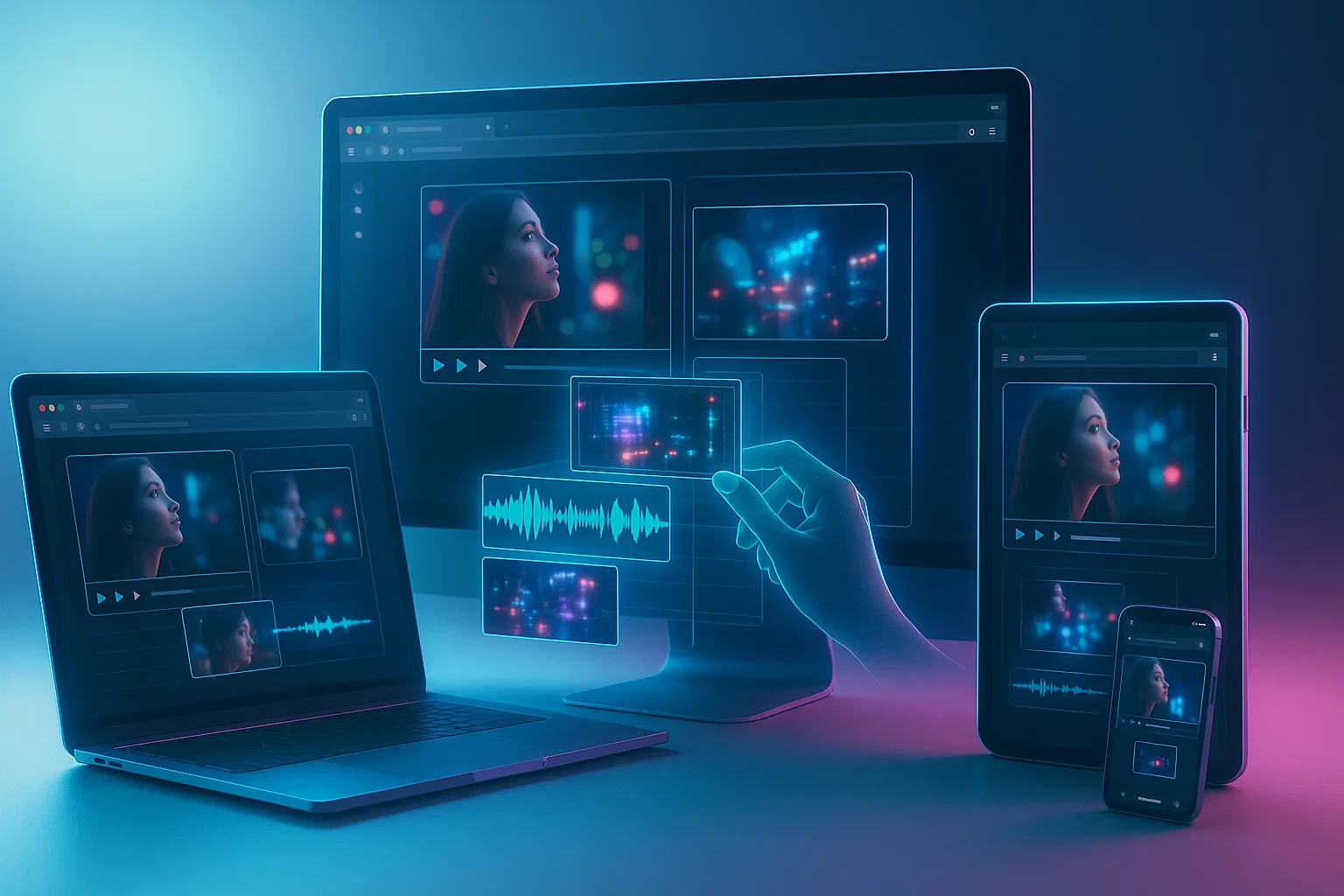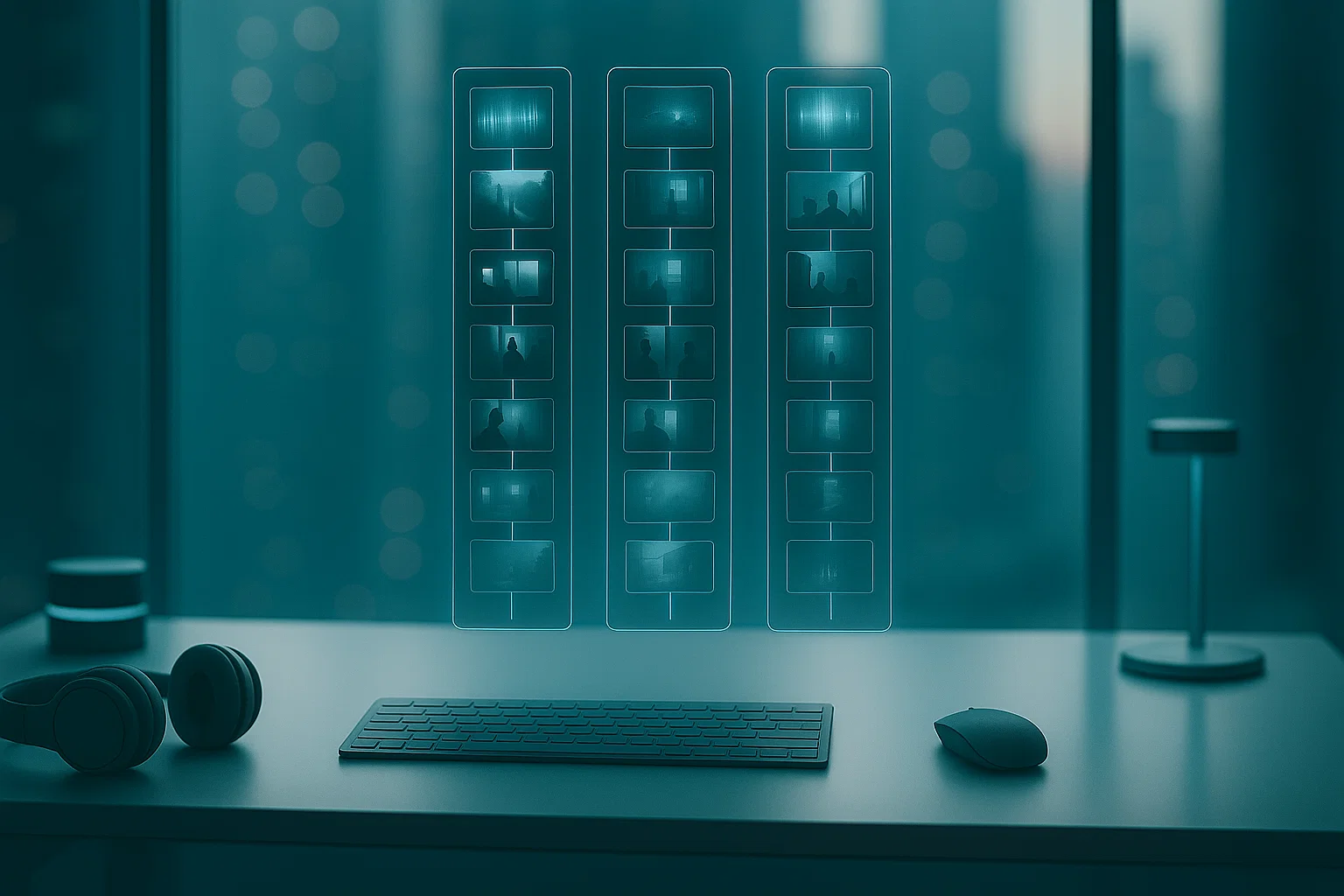
मूल रूप से बिना वॉटरमार्क—क्योंकि अच्छा काम खुद बोलता है
सीधी बात: अगर औज़ार अच्छा है, तो उसे वॉटरमार्क से शोर मचाने की ज़रूरत नहीं। आपकी कहानी ही हस्ताक्षर है। हमारा एडिटर साफ़ वीडियो एक्सपोर्ट करता है—न बैज, न मुहर, न कोई शर्तें।
फिर भी, कभी‑कभी वॉटरमार्क उपयोगी होता है: रचयिता को श्रेय देने, काम की रक्षा करने, या दर्शकों को आपको याद रखने का हल्का संकेत देने के लिए।
वीडियो को अपने लोगो या टेक्स्ट से ब्रांड करें। चाहें तो हमारा छोटा “made with love” बैज भी जोड़ सकते हैं—बात फैलाने का मन हो तो। हम ज़ोर नहीं डालेंगे—वादा है।
1. अपना वीडियो और वॉटरमार्क फ़ाइलें जोड़ें
जो भी आपके पास है—वीडियो, ऑडियो, फ़ोटो, GIF—लगभग किसी भी फ़ॉर्मैट में लाएँ: MP4, MOV, WEBM, WAV, MP3, PNG, JPG, GIF, आदि।
वॉटरमार्क कुछ भी हो सकता है: वीडियो, इमेज, फ़ोटो, GIF, या साधारण टेक्स्ट। बस अपनी फ़ाइल प्रोजेक्ट में जोड़ें।
सलाह: इसे हल्का और उच्च कंट्रास्ट रखें, ताकि व्यस्त शॉट्स पर भी पढ़ने योग्य रहे।
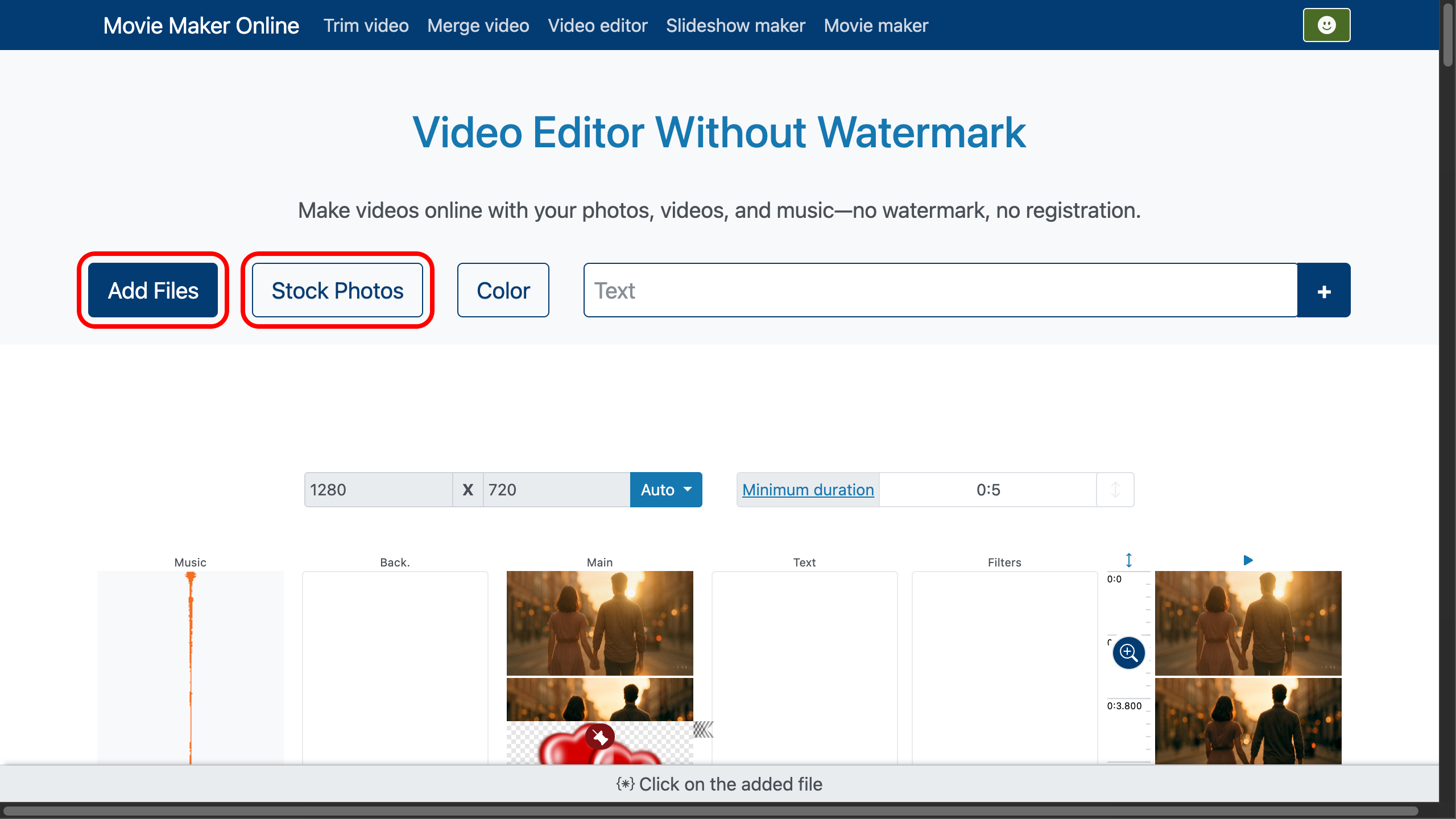
इस डेमो के लिए, हम शाम के शहर में टहलते एक स्नेहिल जोड़े का छोटा क्लिप इस्तेमाल करेंगे। पृष्ठभूमि में रोमांटिक संगीत बजेगा, और एक नम्र‑सा दिल हमारा वॉटरमार्क होगा।
संगीत और दिल—दोनों ग्राफ़िक—आप एक शानदार मुक्त‑मीडिया सेवा (फ़ोटो, संगीत, और वीडियो CC0‑शैली के लाइसेंस के अंतर्गत—लगभग हर उपयोग के लिए मुक्त): Pixabay पर पा सकते हैं। ऊपर दिए बटन से उसे खोलें, अपनी सामग्री चुनें और डाउनलोड करें।
2. टाइमलाइन पर वॉटरमार्क रखें
ट्रैक की तर्क सरल है: सूची में नीचे वाले आइटम, ऊपर वालों के बाद चलते हैं; फ़्रेम में जो दाईं ओर आगे हैं, वे बाईं ओर वालों को ढकते हैं।
अपने वॉटरमार्क को दाएँ‑सबसे ट्रैक पर खींचें ताकि वह वीडियो के ऊपर दिखे।
उसे बाद में फिर दिखाना चाहते हैं? क्लोन बटन से इसकी प्रति बना लें।
टाइमलाइन पर उसके समय (इन/आउट) को लॉक करने के लिए लॉक‑पोज़िशन बटन का उपयोग करें।
सटीक ट्रिम के लिए टाइमलाइन ज़ूम करने हेतु स्केल बटन खींचें।
वॉटरमार्क कितनी देर रहे, यह अवधि नियंत्रण खींचकर तय करें या निचले पैनल में सटीक समय दर्ज करें।
सुविधा और गति के लिए, हमने संगीत और वॉटरमार्क की लंबाइयाँ वीडियो से बिल्कुल नहीं मिलाईं; बस फिट टू लेयर बटन का उपयोग कर उन्हें वीडियो लेयर तक ट्रिम कर दिया।
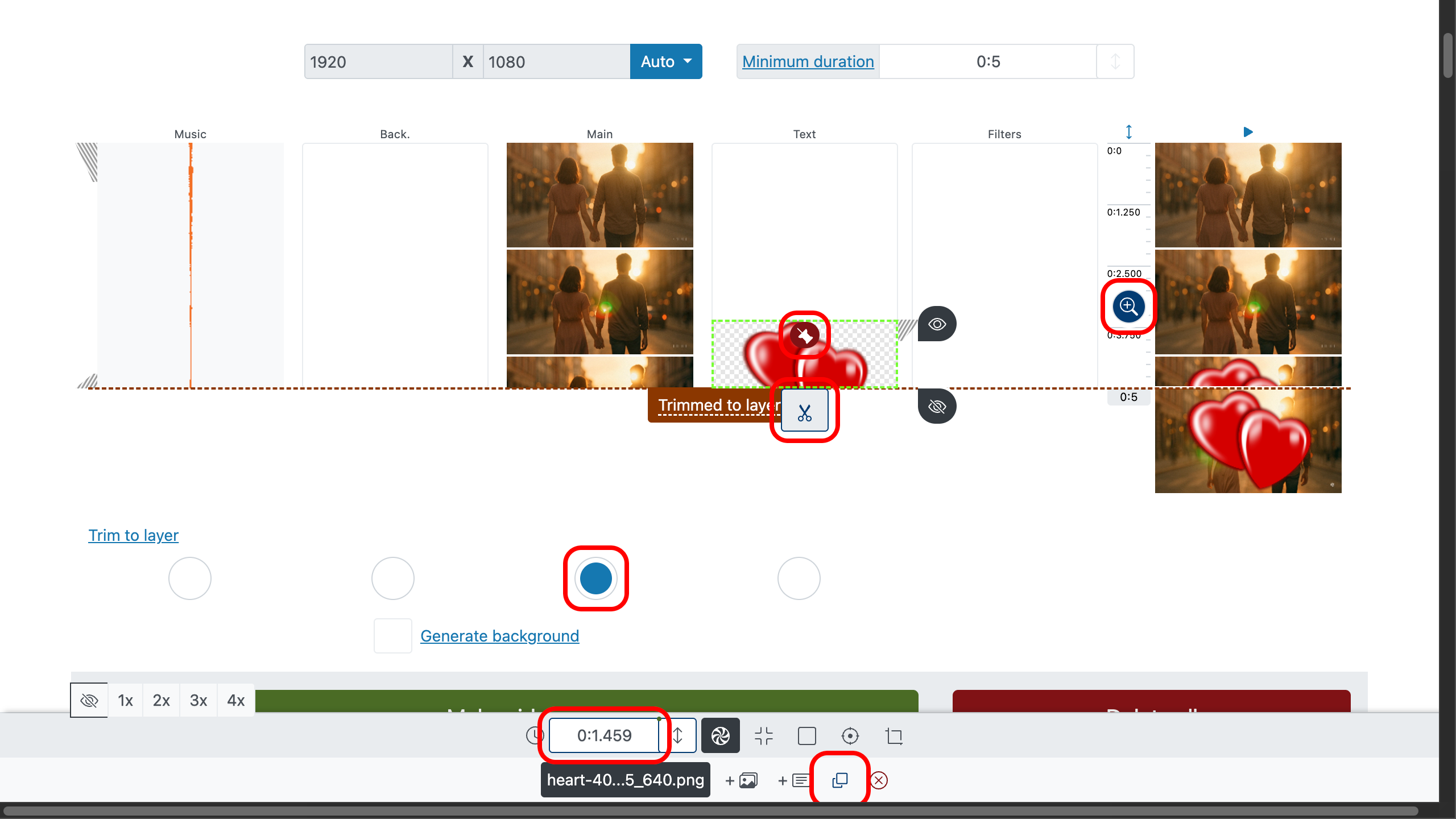
3. वॉटरमार्क की दिखावट नियंत्रित करें
हमने एक कोमल फ़ेड‑इन भी जोड़ा— स्लाइडर से, या कंट्रोल पैनल में मान दर्ज करके।
कंट्रोल पैनल में आप यह भी चुन सकते हैं कि वॉटरमार्क फ़्रेम में कहाँ प्रवेश करे (ऊपर, नीचे, बाएँ, दाएँ, या केंद्र), कहाँ निकले, आरंभिक और अंतिम स्केल (उदाहरण के लिए 120% से 100% तक ज़ूम‑इन), और विशेष प्रवेश व निर्गमन प्रभाव।
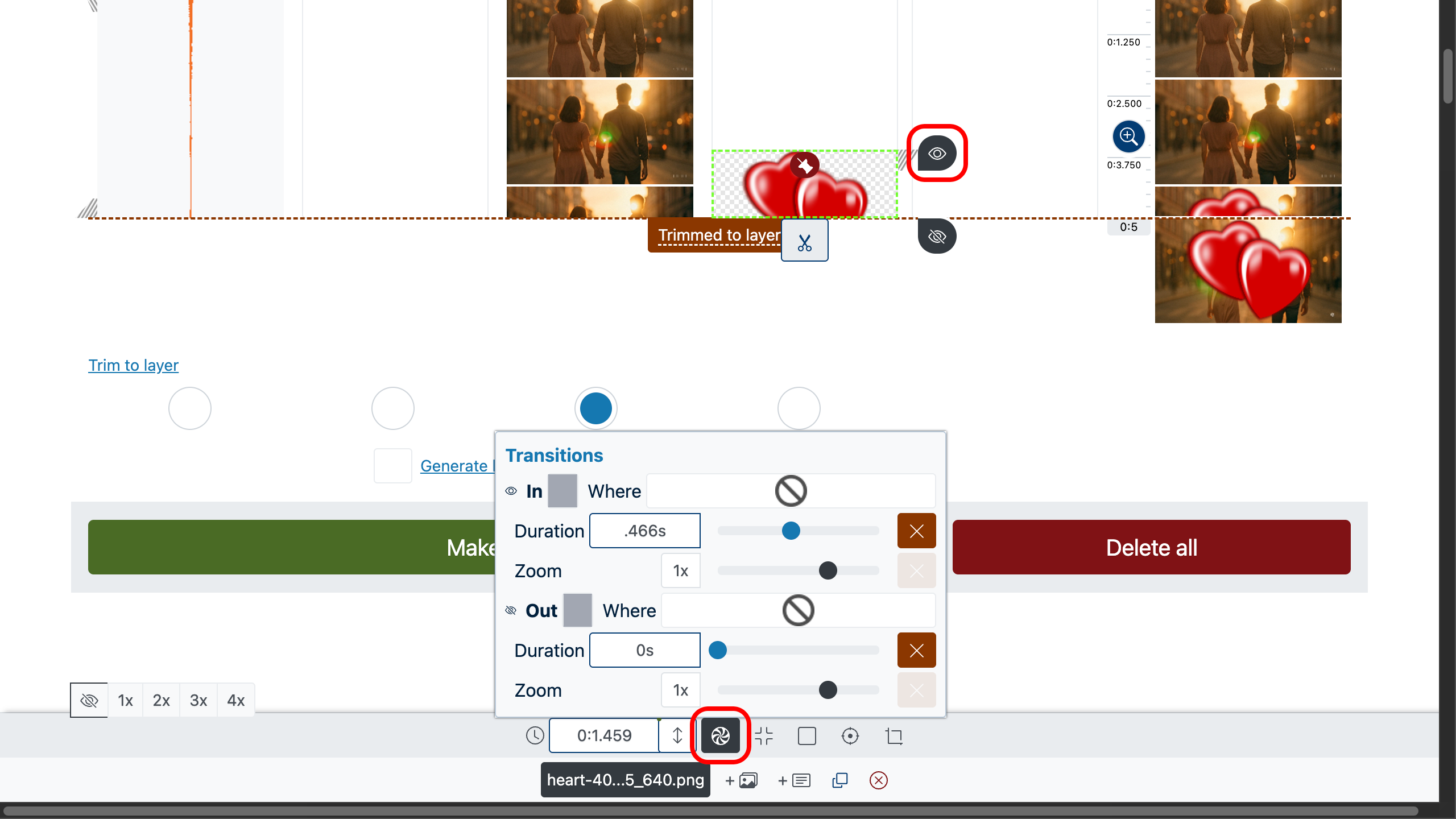
4. संगीत का फ़ेड‑इन और फ़ेड‑आउट
हमने ऑडियो फ़ेड‑इन और फ़ेड‑आउट भी स्लाइडर से जोड़े; वैकल्पिक रूप से, मान कंट्रोल पैनल में दर्ज करें।
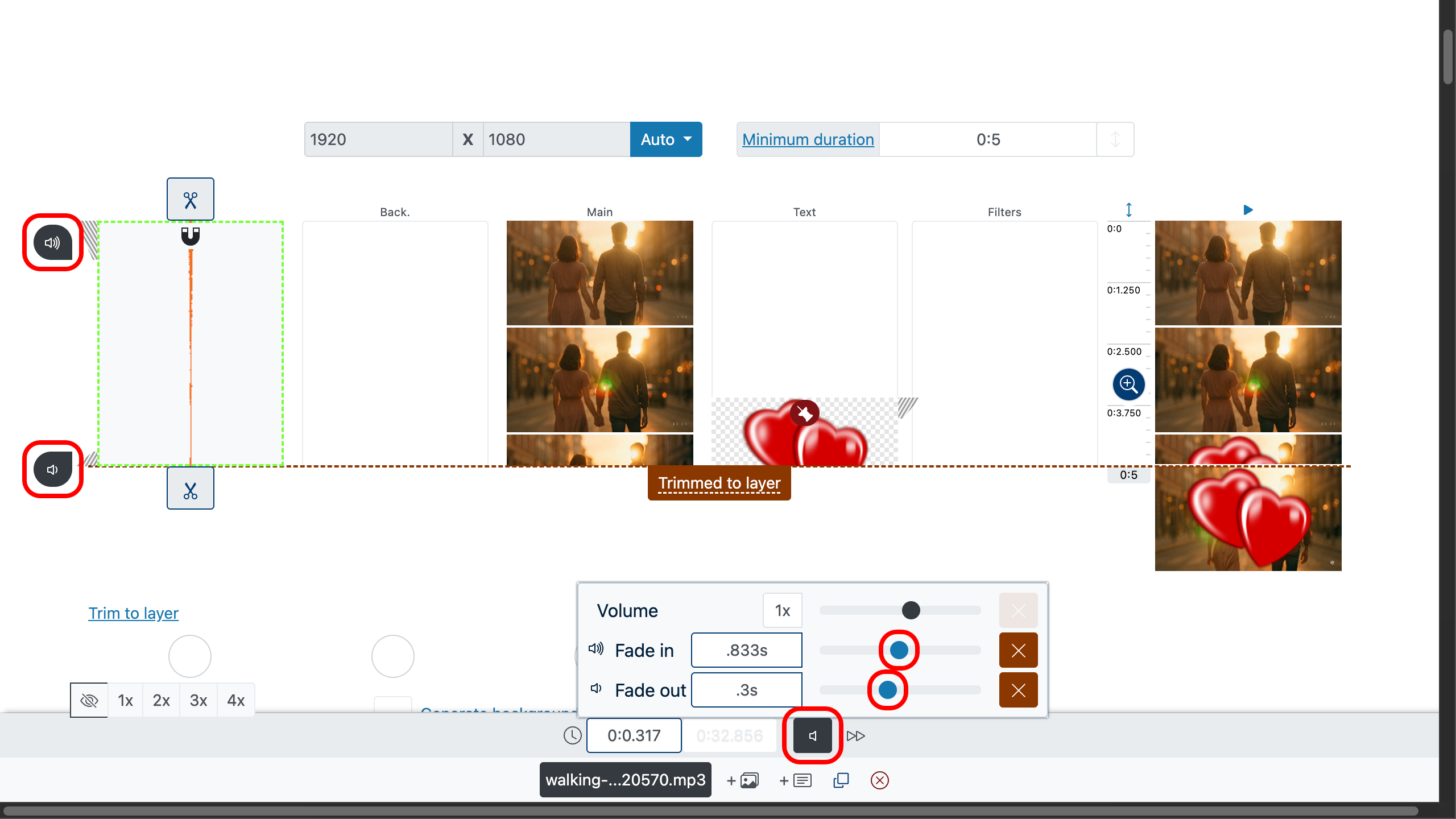
5. अपना वॉटरमार्क रखें और आकार दें
फ़्रेम एडिटर बटन से फ़्रेम एडिटर चालू करें, फिर अपने वॉटरमार्क को किसी कोने या केंद्र—जहाँ भी सबसे अच्छा लगे—खींचकर रखें।
आवृत्त क्षेत्र को से रिसाइज़ करें। अपने शॉट के कोण से मेल कराने के लिए से घुमाएँ।
सूक्ष्म परिप्रेक्ष्य सुधार के लिए से हल्का झुकाव ठीक करें।
से तय करें कि वह जगह कैसे भरे: अंदर फिट हो या फैलाकर कवर करे।
क्रॉप करें अतिरिक्त किनारों को से (या टूलबार कंट्रोल और से मैन्युअल समायोजन करें)।
आइए दिल को ऊपर‑बाएँ कोने में ले चलें — इस वीडियो में वही जगह वॉटरमार्क के लिए सबसे उपयुक्त लगती है।
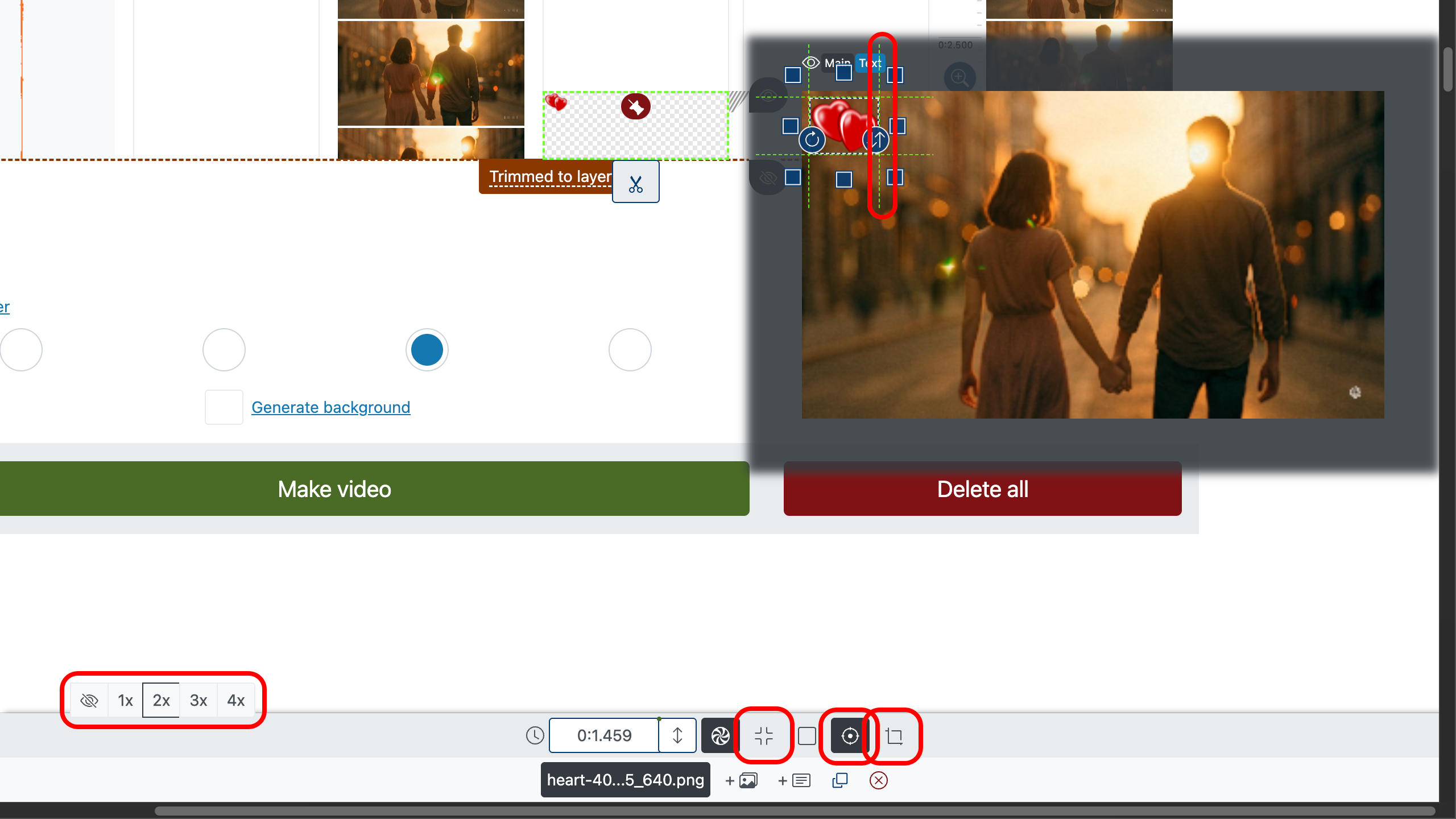
6. वॉटरमार्क की अपारदर्शिता समायोजित करें
वॉटरमार्क प्रायः तब सबसे अच्छा काम करता है जब वह अर्ध‑पारदर्शी हो, ताकि वह कहानी से ध्यान न चुराए और फिर भी पहचाना जा सके।
कंट्रोल पैनल में मनचाही पारदर्शिता सेट करें: अपारदर्शिता स्लाइडर खींचें या सटीक मान (0–1) दर्ज करें। कम मान उसे अधिक पारदर्शी बनाते हैं; अधिक मान उसे अधिक ठोस बनाते हैं।
सलाह: फ़्रेम के उजले और गहरे दोनों हिस्सों पर प्रीव्यू करें, ताकि वॉटरमार्क पठनीय रहे और विचलित न करे।
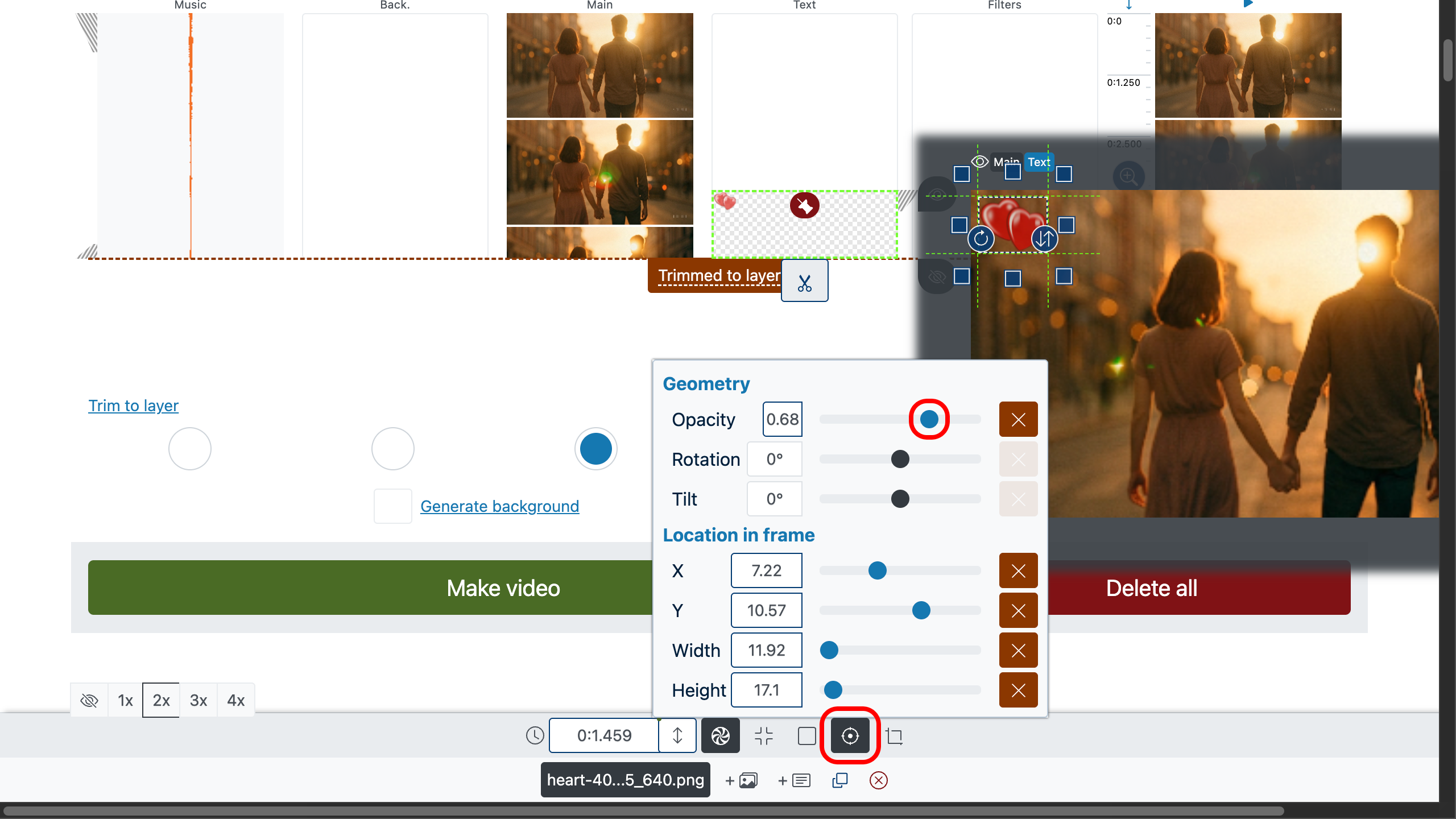
7. समाप्त करें और एक्सपोर्ट करें
किसी भी स्थान से वीडियो को अंतिम बार देख लें—प्रीव्यू क्षेत्र पर डबल‑क्लिक करें और फिर प्ले बटन दबाकर प्लेबैक शुरू करें।
फिर “Make video” पर क्लिक कर अंतिम फ़ाइल बनाएँ। आपको वॉटरमार्क‑रहित निःशुल्क वीडियो एडिटर से एक स्वच्छ परिणाम मिलेगा, जिसे कहीं भी पोस्ट किया जा सकता है।
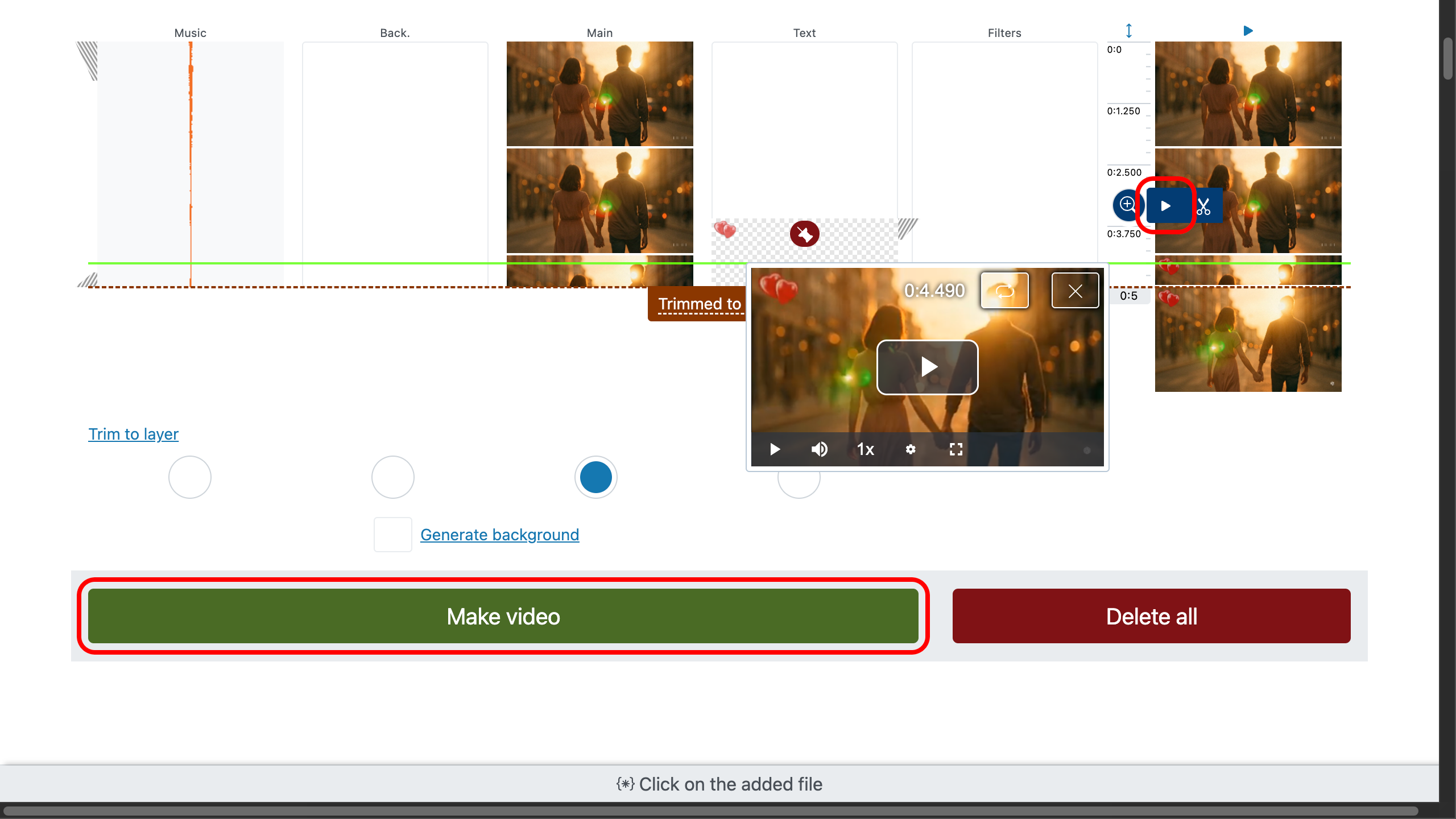
यह वीडियो मेकर क्यों
एक निःशुल्क वीडियो एडिटर, जो किसी भी आधुनिक ब्राउज़र में चलता है— iPhone, Mac, PC, Android, Windows, या Linux पर। कोई पंजीकरण नहीं। कोई डाउनलोड नहीं। कोई इंस्टॉलेशन नहीं। कोई वॉटरमार्क नहीं। बस ड्रैग, ड्रॉप, एडिट, एक्सपोर्ट।
जो चाहें लाएँ: वीडियो, ऑडियो, फ़ोटो, GIF—किसी भी फ़ॉर्मैट में। एक ही टाइमलाइन पर MP4, MOV, WEBM, WAV, MP3, PNG, JPG, GIF और बहुत कुछ मिलाएँ।
इतना सरल कि जल्दी पोस्ट बन जाए, इतना सक्षम कि परतदार कहानी कही जा सके।